應用開發工具軟件

《Android Studio》是一款來自於穀歌穀歌旗下的產品,基於IntelliJ IDEA的Android開發環境設計推出的開發者應用工具,集合了所有的Android開發功能,調試選擇,而全新推出的2.1.1版本,相對於之前的舊版性能提升了三倍以上。
在Google I/O 2013 大會上,穀歌推出了自家全新的官方安卓軟件集成開發工具Android Studio,當時引起了現場開發者們的一片歡呼。這是Google基於IntelliJ IDEA (一款優秀的 Java 集成開發工具) 修改而來。
穀歌稱Android Studio將會讓開發者更快、更具生產力,它完全免費,跨平台支持 Win / Mac / Linux,是替代 Eclipse 的最佳安卓開發工具。現在移動 APP 開發正處於熱火朝天的階段,如果你有興趣研究學習一下Android 軟件應用的開發,那麼試試Android Studio 可能會有不少收獲哦……
Android Studio能讓應用開發更簡單,它相比以前 Eclipse 的開發工具最大特點就是支持實時渲染(所見即所得),開發者可以在編寫程序的同時可以實時看到自己的應用在不同尺寸屏幕中的樣子,非常的方便!相信這是無數開發者所一直期待的。
同時 AndroidStudio 還解決了語言問題,多語言版本、支持翻譯都讓開發者更方便地開發適應全球的應用。而且Android Studio 相比 Eclipse 速度和性能上的表現要優秀得多,相信用過 Eclipse 和 IDEA 的同學一定會深有體會。而且,新版本的 Android Studio 也聲稱提升了三倍的速度和性能。
性能是舊版本的3倍
Instant Run 即時運行代碼
Android Emulator 新的安卓模擬器
應用索引代碼生成與測試
GPU調試器預覽
IntelliJ 15 更新
工欲善其事,必先利其器。作為Google官方推出的全新工具,Android Studio必然將會成為安卓軟件開發中最流行的工具之一。既然是完全免費的,我們沒有理由不去學習和使用它。不過由於我本身並沒有做過 Android 的項目,對於這個 IDE 沒什麼心得,所以就不寫什麼教程之類的東西來丟人了。
相比iOS開發需要購買 Mac 電腦以及iPhone/iPad等設備,Android 開發相對來說初期投入成本會低一些。大家有興趣的可以自己把玩一下,學習開發其實並不難,重在動手,玩著玩著說不定就能輕鬆入門了……當然,如果你有好的教程也可以告訴我分享出來大家學習學習。
下載AS前先說下,AS安裝包分為含SDK版本和不含SDK版本下載,如果你有SDK,那麼完全可以下載不含SDK版本;不過下載了含SDK版本也沒事,安裝時選擇自定義SDK也可以,安裝後重新指定SDK路徑也可以,總之看個人愛好嘍。先吐槽下天朝的強大吧,不得不拜服天朝的牆。如果你有梯子請去 Android Developer下載最新版的AS安裝包,如果你沒有梯子那也有個辦法,就是去Android Studio中文社區官網下載你的平台需要的安裝包。
下載下來以後安裝的過程可以忽略了吧,能安裝的都是程序猿吧,所以安裝這點就不說了,注意已經正確安裝配置了JDK。
安裝好了以後首次運行AS可能一直停在Fetching Android SDK component information。如下界麵:
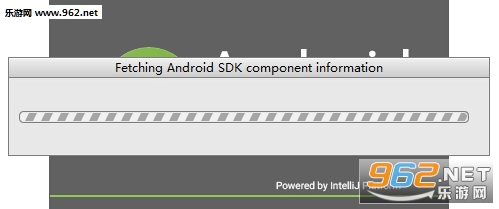
這是因為天朝的牆真的太高太厚把首次運行更新SDK給牆了。解決辦法就是關閉安裝向導,如果無法關閉可以在任務管理器中手動關掉進程(Ctrl+Alt+Del啟動任務管理器),然後打開AS安裝目錄下的bin目錄裏麵的idea.properties文件,添加一條禁用開始運行向導的配置項:
disable.android.first.run=true
然後再啟動程序就會打開項目向導界麵,這個時候如果點擊Start a new Android Studio project是沒有反應的,並且在Configure下麵的SDK Manager是灰色的,這是因為沒有安裝Android SDK的緣故。這時候一般有兩種做法:
然後再啟動程序就會打開項目向導界麵,這個時候如果點擊Start a new Android Studio project是沒有反應的,並且在Configure下麵的SDK Manager是灰色的,這是因為沒有安裝Android SDK的緣故。這時候一般有兩種做法:
自己沒有SDK,需要從網絡下載;打開向導的Configure-Settings,在查找框裏麵輸入proxy,找到下麵的HTTP Proxy,設置代理服務器,並且將Force https://… sources to be fetched using http://選中,然後退出將上麵在idea.properties配置文件中添加的那條配置項注釋掉重新打開Android Studio等剛開始的向導把Android SDK下載安裝完成就可以了。
自己有SDK,重新指定SDK路徑;打開向導的Configure->Project Defaults->Project Structure,在此填入你已有的SDK路徑。
此時重啟AS就可以在向導裏新建Android工程嘍。至此整個安裝過程結束。
基本使用介紹
首先新建工程,輸入工程名和主包名和存儲路徑;點擊next到如圖步驟:
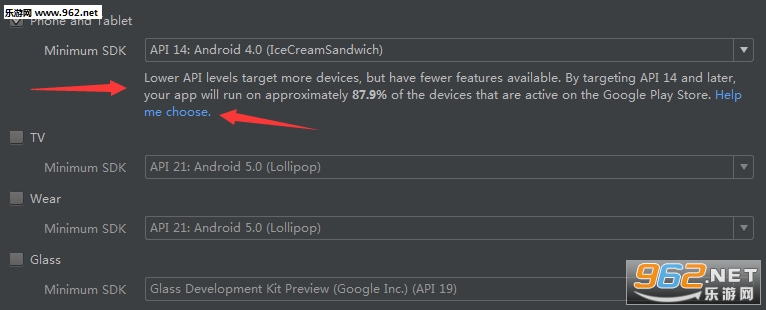
上圖中首先你可選擇你的App要適配的設備是Wear還是Mobile還是TV。在你新建App選擇最低適配版本時,強大的AS會給你一些有用的統計提示,如圖描述了當前版本的用戶情況,點擊Help me choose後彈出如下更加形象的分布圖表描述:
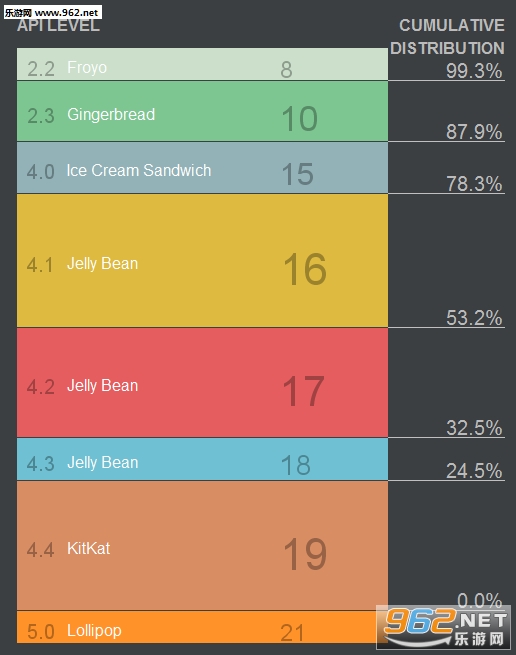
愛不釋手的亮點就是這麼一步一步比Eclipse強大的,這隻是一些不值得一提的小點而已,強大的功能還在後麵。繼續點擊Next選擇形象友好的GUI模板,點擊完成進入工程初始化過程。
第一次安裝工程初始化時由於需要聯網下載gradle會比較慢,不過有時候不是第一也會慢,工程依賴的gradle版本不匹配時也會自動重新下載;我的初始化很快,原因是我本地的gradle-2.2-all.zip之前已經下載OK的。至於啥時gradle後文會有說明。這兒隻是告訴你若果你看到卡一會兒時正常的。
接下來進入到了工程界麵下:
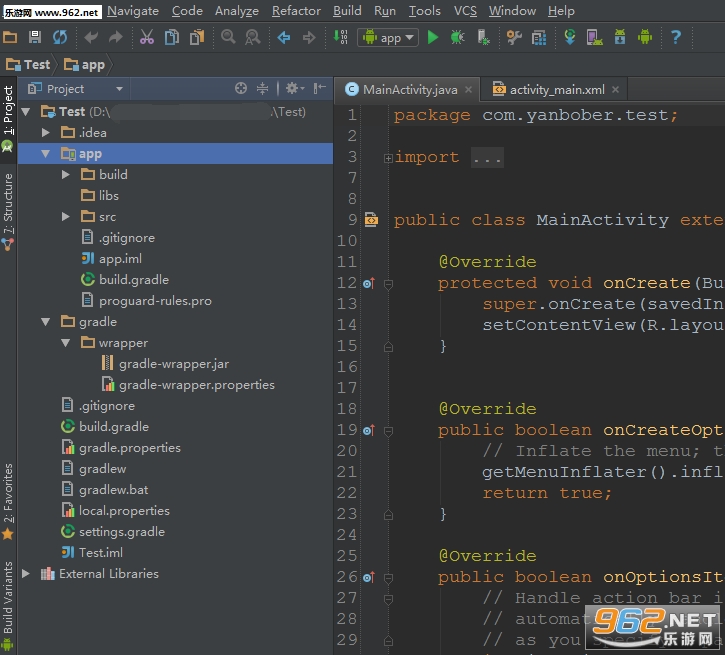
這個創建過程可比Eclipse上長的多。主要是因為從gradle上下載。gradle也可以手動離線下載好放在對應目錄下。工程的結構和 Eclipse上的不同,src下分為java和res。AS是基於idea,而idea和eclipse有大的區別,有好處也有不好的地方,在一段時間裏,idea被認為是開發java最好用強大的ide工具,所以AS新建的時候有new application和new module開發。idea沒有工作空間這樣的說法。這就是Eclipse用戶切換過來第一個比較不適應的地方。
具體說就是:
android studio是單工程的開發模式
android studio中的application相當於eclipse裏的workspace概念
android studio中的module相當於eclipse裏的project概念
有了如上三條概念自己手動創建摸索下,相信聰明的你自然就明白咋回事了吧。
接下來看一些工欲善其事必先利其器的基本高頻率實用設置:
中文亂碼—–在窗口中,找到IDE Settings->Appearance,在右側勾選上“Override default fonts by”,然後在第一個下拉框中選擇字體為“simsun”,然後apply,重啟IDE,就好了。
設置快捷鍵—–在settings窗口中,找到IDE Settings->keymap,右側打開的就是快捷鍵了。右鍵單擊要修改的快捷鍵,會彈出一個菜單,選擇“Add keyboard shortcut”就可以修改快捷鍵了。刪除的話,在彈出的菜單中選擇remove XXX即可。特別說明,在AS的快捷鍵設置裏可以直接設置使用Eclipse快捷鍵還是別的IDE快捷鍵。如果你熱衷Eclipse那麼也可設置成Eclipse的快捷鍵。
修改主題—–在IDE Settings->Appearance,右側的Theme選擇自己喜歡的主題即可。個人比較喜歡Darcula主題,也就是如上截圖樣式。
如何將Eclipse工程導入AS使用—–選擇File->Import Project,在彈出的菜單中選擇要導入的工程即可,選擇好以後就直接next,在第二個窗口中也選擇默認的第一個選項就可以。需要注意的是,在AS中,有兩種工程,一個是Project,一個是Module,上麵已經細說過了。
導入jar包—–選擇File->Projcet Structure,在彈出的窗口中左側找到Libraries並選中,然後點擊“+”,並選擇Java就能導入Jar包了。或者直接拷貝jar文件到項目的libs文件夾下,然後運行:Sync Project with Gradle Files。然後clean project重新編譯。
刪除項目—–AS對工程刪除做了保護機製,默認你在項目右鍵發現沒有刪除選項。你會發現你的module上麵會有一個小手機,這是保護機製。刪除的第一步就是去掉保護機製,也就是讓手機不見,具體做法就是鼠標放在工程上右鍵->open module setting,或者F4進入如圖界麵,選中你要刪除的module,然後點擊減號,這樣就取消了保護機製,然後回到項目工程右鍵就可發現刪除選項。注意:刪除會將源文件刪除。
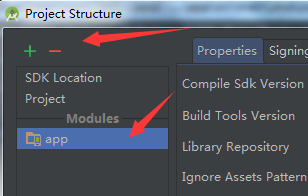
入門總結
到此為止AS的基本情況相信你已經有個大致了解了。具體比Eclipse的優勢體現在如下幾點:
AS是Google專門為Android基於IntelliJ IDEA打造的利器。親生的永遠是最好的,隻是現在還在成長中而已。
AS在速度上不管哪一個方麵都比Eclipse快。
Darcula主題UI簡直就是極客範,帥爆了。
強大的智能提示補全功能在寫代碼時簡直比Eclipse高效率N倍。
智能保存,不需要Ctrl + S。效率會大大提升。
整合Gradle構建工具,Gradle集合了Ant和Maven的優點,不管是配置、編譯、打包都非常牛逼。
UI編輯器簡直比Eclipse高效N倍,自帶了多設備的實時預覽,簡直是神器。多語言適配點擊地球直接輸入,再也不用比較那個string沒有翻譯了。
內置終端直接替代cmd命令行,一個IDE全部搞定。
完善的插件係統,如Git、Markdown、Gradle等,直接搜索下載。
版本控製係統,安裝的時候就自帶GitHub, Git, SVN等流行的版本控製係統,可以直接check out你的項目,邊寫代碼邊右鍵可以直接具備BCompare功能與其他版本進行對比修改。
總之就一句話,相信我,若果你和我一樣是Eclipse用戶切換過來,那麼你絕對不會再切換回去,你會愛上AS的。
熱門評論
最新評論